自定义图片水印
1、 首先我们需要对每个网店的水印都进行设置。如下图
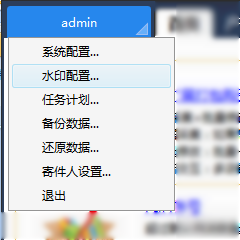
2、 单击“水印设置”。出现下面的这个窗体 水印类别:支持文字水印和图片水印
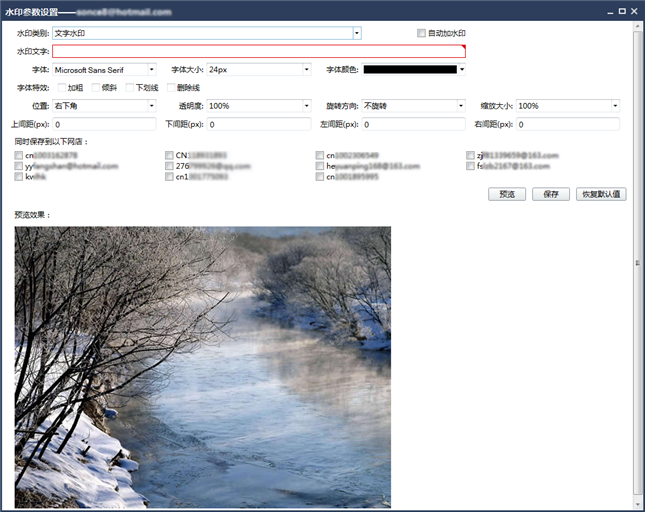
自动加水印:如果选择此项,新增加的图片都会添加水印,但已经上传到图片银行的图 片不会添加。
同时保存到一下网店:当前的水印设置同时会应用到这些网店
3、设置好以后,可以单击 “预览”按钮。预览你所设置的水印。单击“保存”完成设置
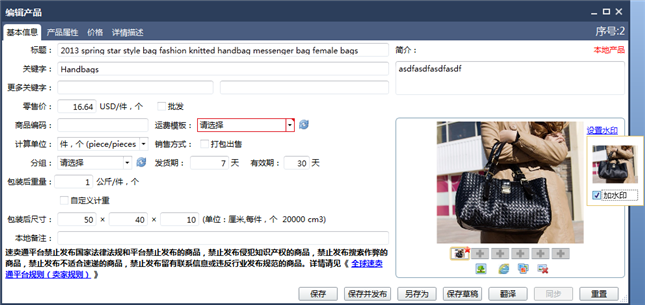
4、 设置完以后,以后的图片的水印都会按照你设置的配置来加水印。
5、 如果选择了“自动加水印”。可以忽略下面操作。
6、 现在我们新增了一个产品,并在本地电脑上选择了一张图片作为主图。单击“设置水印”,在保存后,程序会自动为这个图片添加水印。如果你选择的是图片银行的图片,则不能添加水印。
7、 产品描述中选择你要添加水印的图片,右键—编辑图片
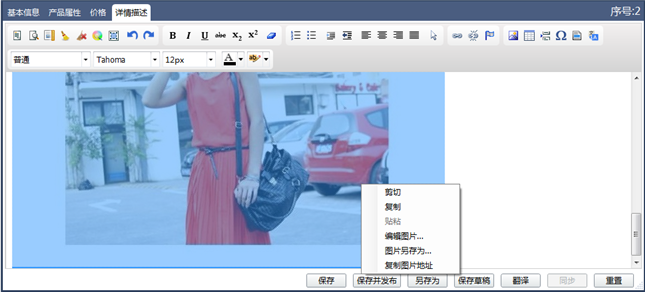
8、出现下面这个窗体。选中“自动加水印”,能添加水印的图片上面都会加一个 。
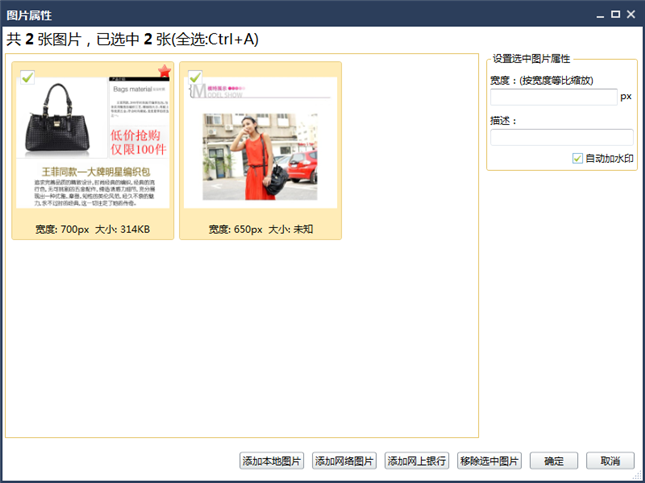
9、在图片银行里的上传图片窗体中。有“添加选中水印”和“取消选中水印”
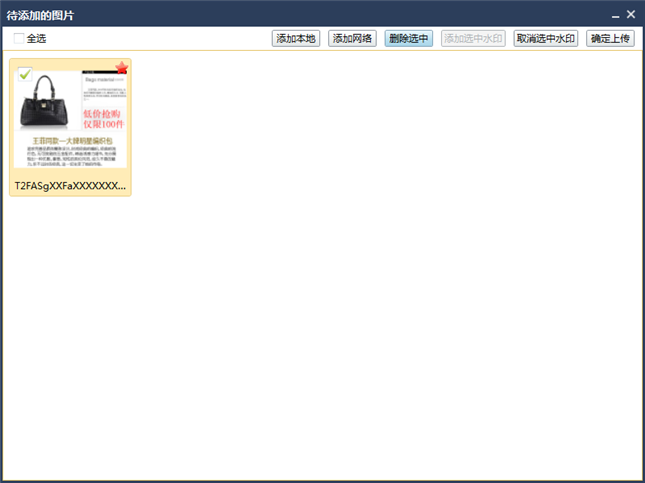
10、单击“保存”程序将会为这些图片添加水印